Solid Edge 輻射面 – 2023/01/13
13
一月
在Solid Edge標準課程,介紹到「同步建模」可快速修改圓柱體的直徑,但只能對 單一圓柱 修改。
如果使用者需要同時修改多個圓柱,甚至中間還有特徵需要同步修改的話,這樣就傷腦筋了。
因此,在Solid Edge 2022中,提供了「輻射面」指令,方便使用者快速修改圓柱類的物件。
步驟1 步驟2 步驟3 步驟4 步驟5 步驟6 步驟7 步驟8 步驟9 步驟10
使用者可以開啟圓柱型的模型,無論是 自行繪製 或 外來檔案,皆可以。
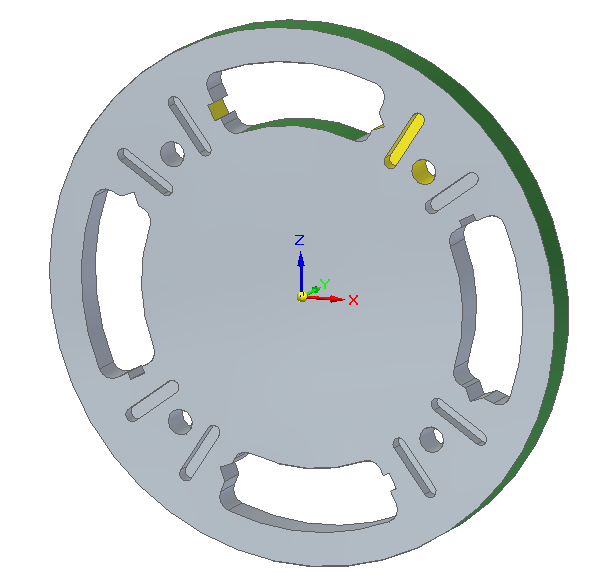
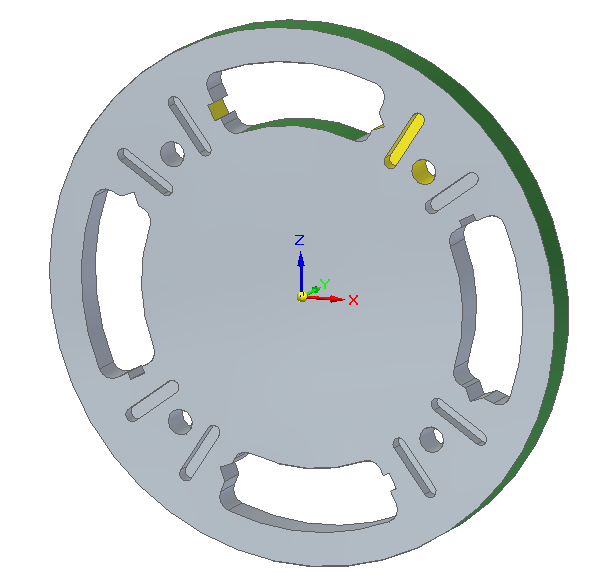
接著,點選 孔 指令底下的「輻射」指令。
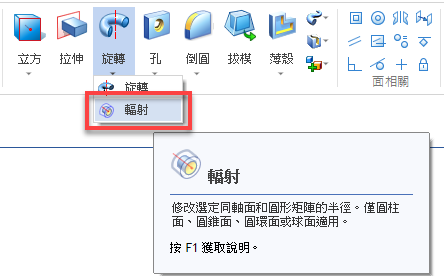
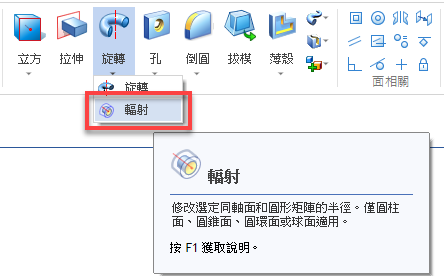
接下來,點選一個圓柱面,讓Solid Edge取得此圓柱體的軸心。
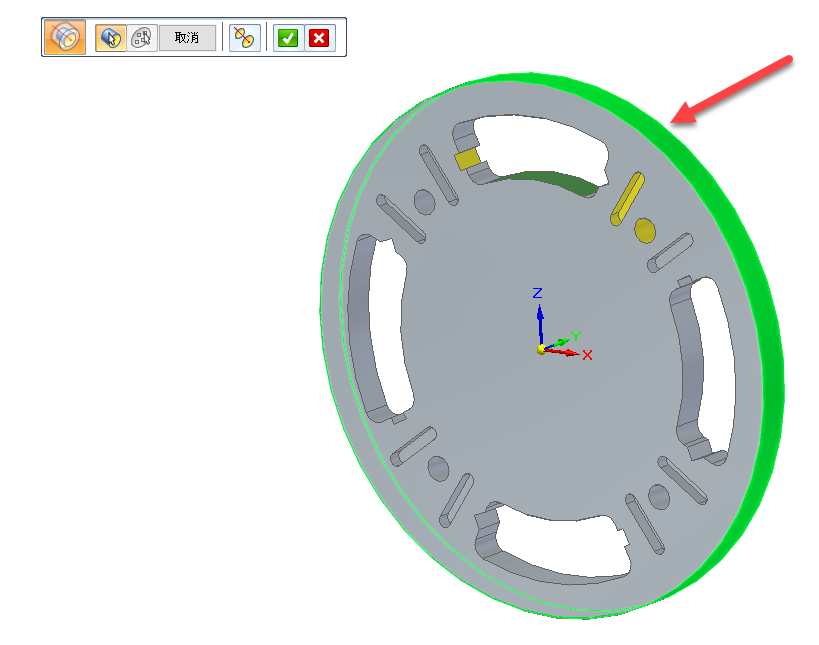
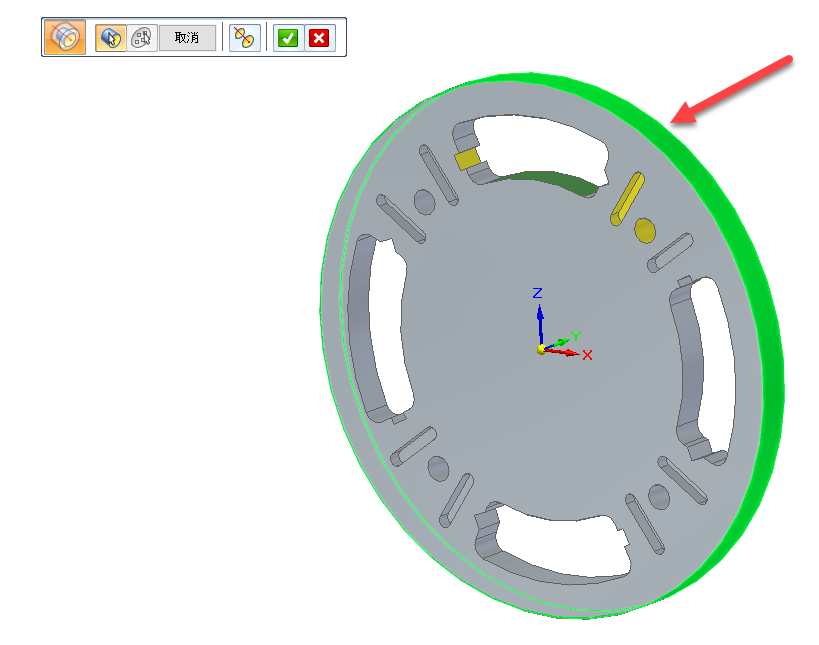
如果同軸心的圓柱面都要進行修改,可以透過選項當中的「包含所有同軸面」指令,
可將相同軸心的圓弧面一次選取,使用者就不用分好幾次點選。
※備註:此功能也搭配「設計意圖」的規則性,遇到相同軸心及直徑的圓柱,即便沒使用「包含所有同軸面」也會一併修改,
如不需要修改,則需要關閉「設計意圖」中的「同心」規則。
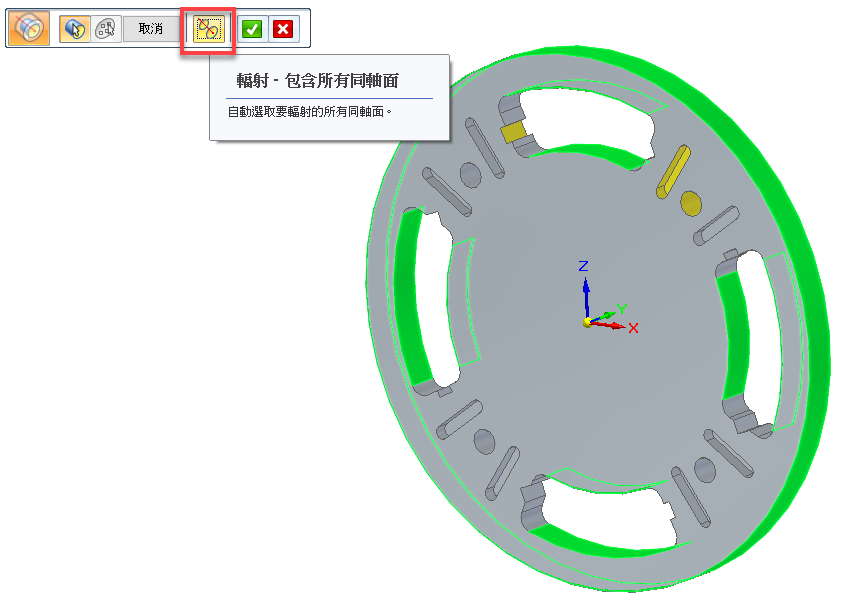
可將相同軸心的圓弧面一次選取,使用者就不用分好幾次點選。
※備註:此功能也搭配「設計意圖」的規則性,遇到相同軸心及直徑的圓柱,即便沒使用「包含所有同軸面」也會一併修改,
如不需要修改,則需要關閉「設計意圖」中的「同心」規則。
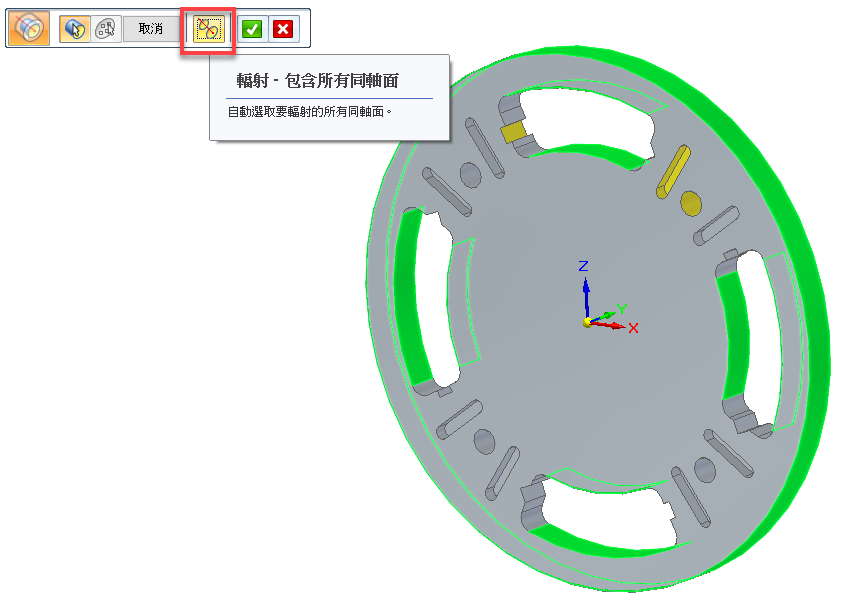
點選 確定 指令之後,圓柱面上就會出現 幾何控制器 可供使用者調整使用,也可以輸入需要加大的數值。


但, 從上一步驟的圖片動作中可以看到,如果圓柱面上還有一些特徵需要隨之移動的,則可以再配合點選「移動面步驟」來選取需要移動的面或特徵。
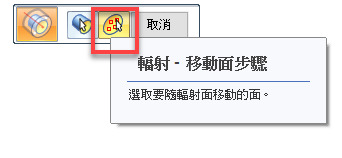
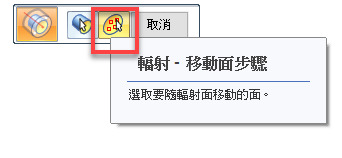
點選指令之後,使用者可以選取需要一起移動的特徵或面,並且按下 確定。


之後會出現紅色箭頭供使用者確認移動的方向性,如方向性不對,可以點選其他邊線調整。
如果為所需的方向,則點擊「滑鼠右鍵」或「enter」作為確認即可。
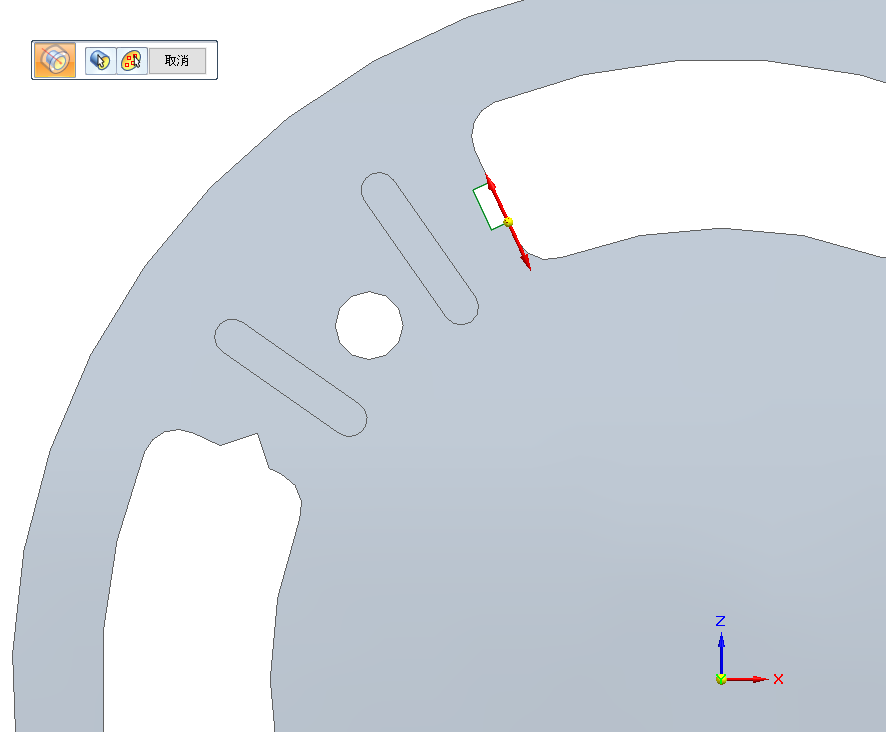
如果為所需的方向,則點擊「滑鼠右鍵」或「enter」作為確認即可。
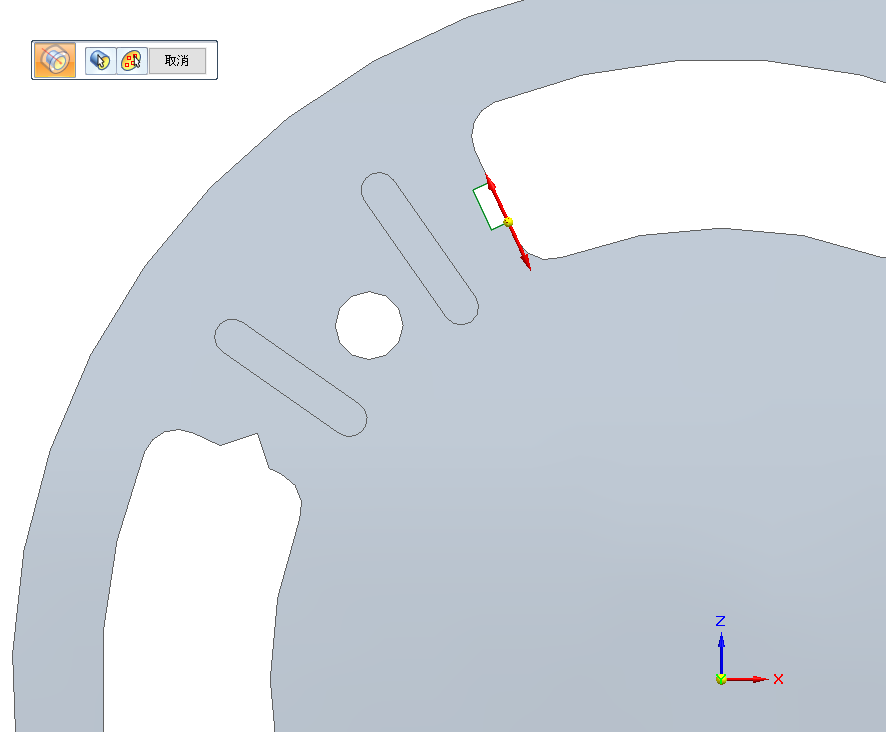
如果還有其他地方也需要這樣移動,就請重複步驟7~8即可。
而每次選取,都會在模型上留下藍色的點作為群組記號,以供使用者確認或後續修改使用。當所有群組都確認完畢之後,
再點擊「滑鼠右鍵」或「enter」作為確認即可。
※備註:此動作選取時,請將不同的特徵分開作業,切勿一次點選所有特徵,否則移動方向採用同一方式,導致模型修改結果不如使用者期望。
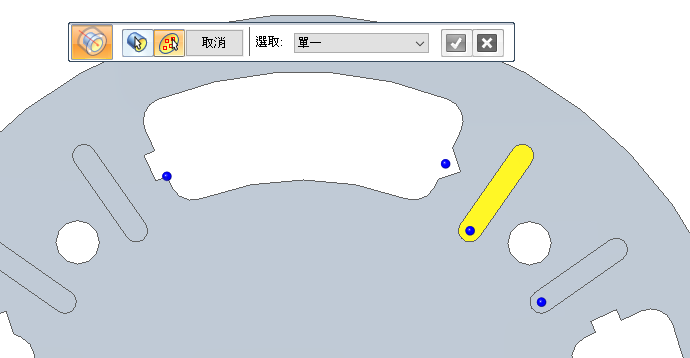
而每次選取,都會在模型上留下藍色的點作為群組記號,以供使用者確認或後續修改使用。當所有群組都確認完畢之後,
再點擊「滑鼠右鍵」或「enter」作為確認即可。
※備註:此動作選取時,請將不同的特徵分開作業,切勿一次點選所有特徵,否則移動方向採用同一方式,導致模型修改結果不如使用者期望。
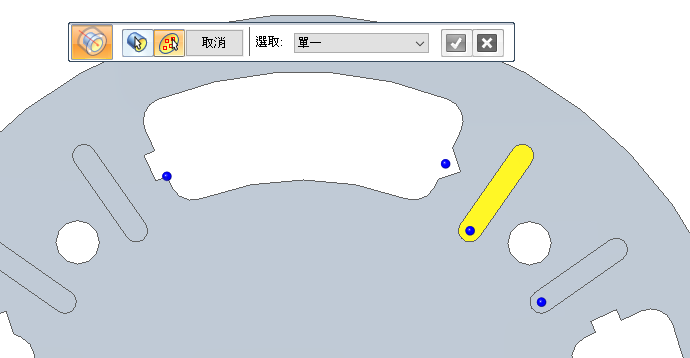
最後點擊幾何控制器的箭頭,就可以一次拉伸修改或是透過數值輸入修改。…(完)
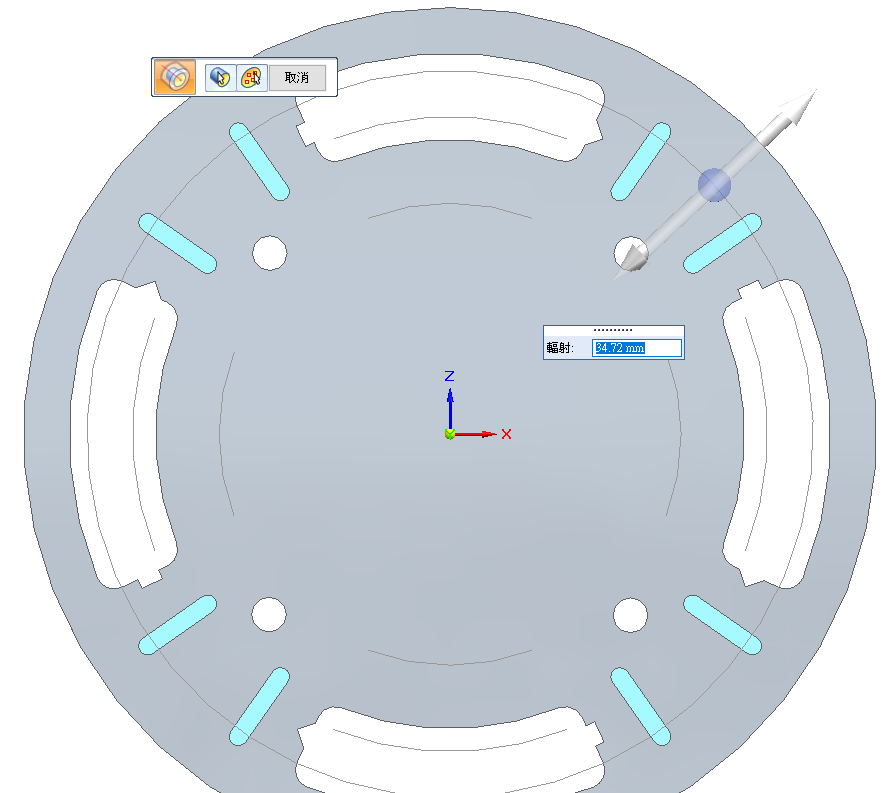
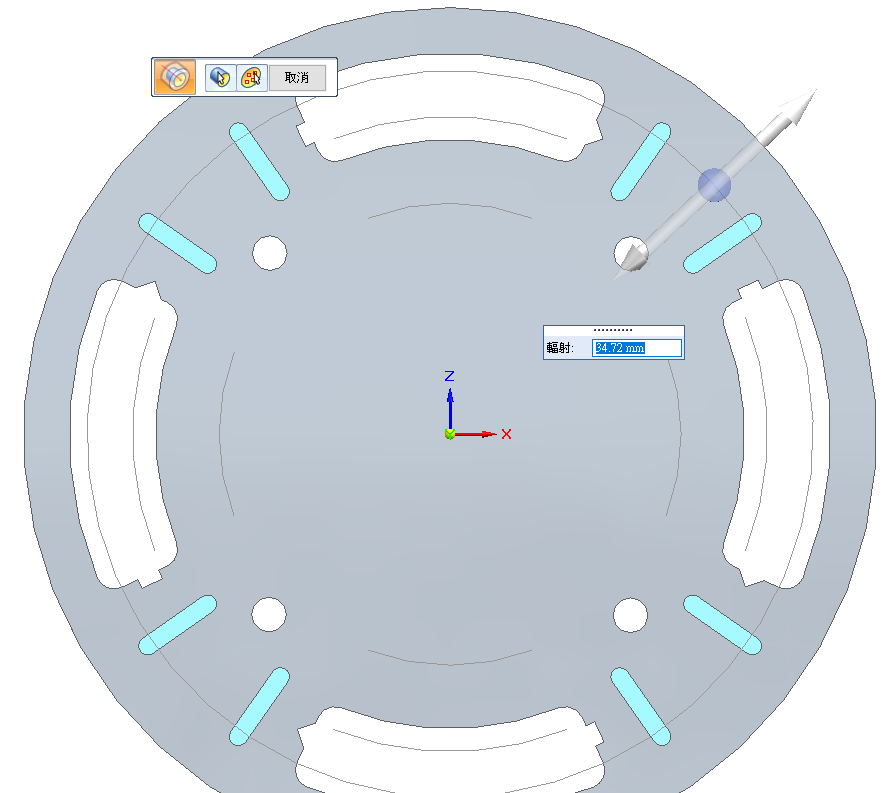
林彥錡 Kevin Lin

